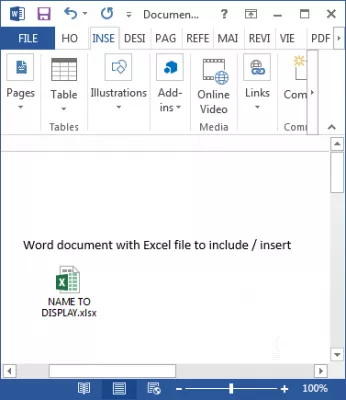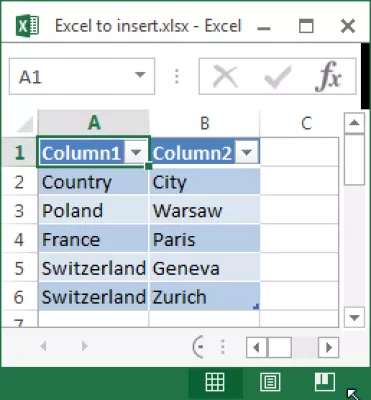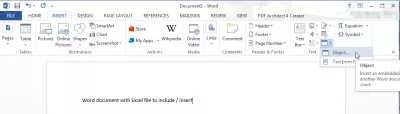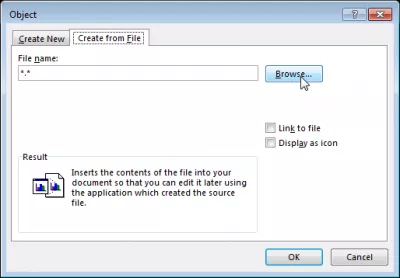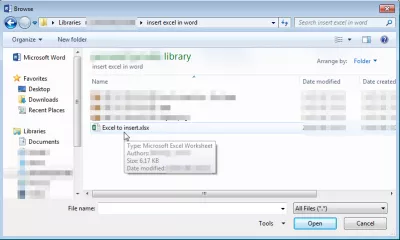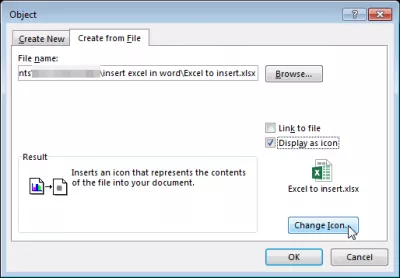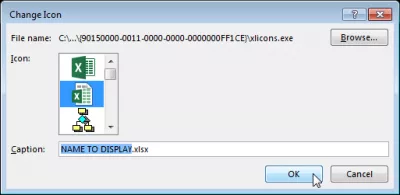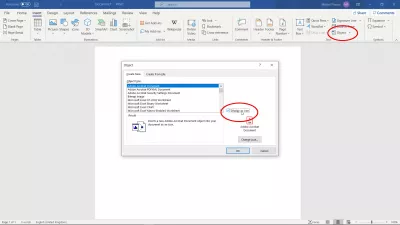Masukkan fail Excel ke dalam Word
- Bagaimana untuk memasukkan hamparan Excel ke dalam Word
- Masukkan dokumen ke dalam Word
- Bagaimana memasukkan Excel ke dalam Word
- Masukkan hamparan Excel ke dalam Word
- Bagaimana untuk memasukkan dokumen dalam Word
- Masukkan PDF ke dalam dokumen Word
- Soalan Yang Sering Ditanya
- Lengkapkan 2019 Excel untuk Pemula dalam video - video
Bagaimana untuk memasukkan hamparan Excel ke dalam Word
Memasukkan spreadsheet Microsoft Excel dalam dokumen Word cukup mudah. Pendek kata, gunakan menu INSERT> Teks> Objek> Objek ..., pilih Buat dari Fail, pilih fail pada komputer, dan klik OK. Itu saja, anda mempunyai Excel dalam Word!
Masukkan dokumen ke dalam Word
Ini berfungsi dengan semua produk Microsoft Office, untuk membenamkan apa-apa jenis fail dalam dokumen Word, Excel, PowerPoint.
Secara terperinci, bermula dari fail Microsoft Excel, simpan secara setempat pada komputer, kerana kerja-kerja yang sedang berjalan tidak boleh digunakan untuk memasukkan fail Excel dalam Word.
Dalam dokumen Microsoft Word, buka menu INSERT> Teks> Objek> Objek ..., bagaimana cara memasukkan fail Excel ke dalam Word, dengan mengikuti pilihan berpandu yang akan dipaparkan.
Bagaimana memasukkan Excel ke dalam Word
Pergi ke tab Buat dari File jika file anda sudah ada, dan klik pada Browse untuk mempunyai peluang memasukkan spreadsheet ke dalam Word, kerana fail itu mestilah sudah ada dan disimpan setempat di komputer.
Pilih fail pada komputer untuk menjadi dokumen embed dalam Word, dan klik pada Terbuka untuk memasukkan fail ke dalam dokumen Word.
Kemudian, semak kotak Paparan sebagai ikon, jadi pautan untuk membuka fail Excel dalam Word akan dipaparkan dengan baik sebagai ikon. Klik pada Perubahan Ikon ...
Masukkan hamparan Excel ke dalam Word
Di sana, opsyen diberikan untuk memilih ikon lain, dan, yang paling penting, ubah nama untuk dipamerkan - sebagai contoh penerangan bukan nama fail setempat, ini terpulang kepada anda dan penggunaan anda akan mempunyai fail ini.
Dan sayang! Fail Excel kini dimasukkan dalam dokumen Word, yang boleh dikongsi merentas, melalui e-mel misalnya kepada semua rakan dan klien anda.
Bagaimana untuk memasukkan dokumen dalam Word
Menjadi Excel Pro: Sertai kursus kami!
Meningkatkan kemahiran anda dari pemula kepada Hero dengan kursus asas Excel 365 kami, yang direka untuk menjadikan anda mahir dalam hanya beberapa sesi.
Daftar di sini
Silap mata ini sebenarnya berfungsi untuk semua jenis dokumen, untuk dimasukkan ke dalam semua produk Microsoft Office. Contohnya, gunakannya untuk menyisipkan PDF ke dalam Excel, memasukkan Excel ke Word, memasukkan dokumen Word dalam Excel, memasukkan dokumen Word ke Excel, dan banyak lagi.
Semua kombinasi boleh dilakukan! Satu-satunya keperluan, adalah untuk menyimpan fail yang disimpan pada cakera keras, dan boleh diakses oleh aplikasi Microsoft Office di mana objek harus dibenamkan.
Masukkan PDF ke dalam dokumen Word
Untuk memasukkan dokumen PDF ke dalam fail Word, ikut langkah berikut:
- pilih menu masukkan> objek,
- pilih buat dari pilihan fail,
- klik semak imbas dan pilih fail PDF pada komputer,
- pilih paparan sebagai ikon untuk memaparkan ikon yang menghubungkan ke fail, jika tidak, halaman pertama PDF akan dipaparkan.
Soalan Yang Sering Ditanya
- Bagaimana cara memasukkan fail Excel dalam dokumen Word?
- Anda boleh menggunakan menu INSERT> TEXT> OBJECT> objek ..., pilih Buat dari fail, pilih fail pada komputer anda dan klik OK.
- Apakah kaedah terbaik untuk memasukkan fail Excel ke dalam dokumen perkataan supaya ia mengekalkan formatnya dan mungkin interaktif?
- Untuk memasukkan fail Excel ke dalam kata sambil menyimpan formatnya, gunakan tab masukkan dalam perkataan, pilih objek, kemudian buat dari fail, dan semak imbas untuk memilih fail Excel. Ini boleh membenamkan lembaran Excel sebagai objek yang boleh diklik dua kali untuk mengedit secara langsung dalam Excel, mengekalkan interaktiviti.
Lengkapkan 2019 Excel untuk Pemula dalam video

Yoann Bierling adalah Profesional Perundingan Penerbitan & Digital Web, membuat kesan global melalui kepakaran dan inovasi dalam teknologi. Ghairah tentang memperkasakan individu dan organisasi untuk berkembang maju dalam era digital, dia didorong untuk memberikan hasil yang luar biasa dan memacu pertumbuhan melalui penciptaan kandungan pendidikan.
Menjadi Excel Pro: Sertai kursus kami!
Meningkatkan kemahiran anda dari pemula kepada Hero dengan kursus asas Excel 365 kami, yang direka untuk menjadikan anda mahir dalam hanya beberapa sesi.
Daftar di sini